XPS13に用意したアクセサリ、ちょっとしたレビュー [ハードウェア]
XPS13、購入時に一緒に買ったあるいは準備したアクセサリです。
1.DELL USB-CドッキングステーションWD15
電源とモニタとキーボードとトラックボールをケーブル一本でつないでいます。これ、すっごい楽です。これまで使っていたThinkpad T530のドッキングステーションも楽でしたけれど、一瞬でデスクトップPCになります。セットアップ時には、XPS13のBIOSを最新のものにしてから、WD15を接続してファームウェアをアップデートします。他社製PCにも使えるみたいです。
2.DELL Thunderbolt3ドッキングステーションTB16
職場と自宅でケーブル一本デスクトップ環境を整えたかったので、より転送速度の速いこれも試してみることにしました。こちらは、4Kディスプレイを2台つなぐことができます。WD15は4Kは一台のみです。
3.DELL USB-C 変換アダプタ DA200
XPS13にはビデオ出力がありません。USB-C to VGAやHDMI、DisplayPort変換アダプタが必要なので購入。
3.iBUFFALOの電源ケーブル DELL・HP製ノートPC用
純正のACアダプタの電源ケーブルがかなりごついのでこちらを準備しました。
4.エレコムのインナーケースZERO SHOCK
安心感のある緩衝材。VAIO Pro11で使っていたものです。前面に収納スペースがあるため、変換アダプタ、モバイルWiFiルータ、マウスを入れて、お出かけ可。
5.LogicoolのBluetoothモバイルマウス
MX Anywhere2というモバイルマウスです。電池式ではなく充電式で、USB端子経由で充電します。ちょっとお高いですが、精度が高くてストレスなく使えます。今は、新型が出ているようですね。
6.Happy Hacking Keyboard Light
定番のキーボードの廉価版。
1.DELL USB-CドッキングステーションWD15
電源とモニタとキーボードとトラックボールをケーブル一本でつないでいます。これ、すっごい楽です。これまで使っていたThinkpad T530のドッキングステーションも楽でしたけれど、一瞬でデスクトップPCになります。セットアップ時には、XPS13のBIOSを最新のものにしてから、WD15を接続してファームウェアをアップデートします。他社製PCにも使えるみたいです。
2.DELL Thunderbolt3ドッキングステーションTB16
職場と自宅でケーブル一本デスクトップ環境を整えたかったので、より転送速度の速いこれも試してみることにしました。こちらは、4Kディスプレイを2台つなぐことができます。WD15は4Kは一台のみです。
3.DELL USB-C 変換アダプタ DA200
XPS13にはビデオ出力がありません。USB-C to VGAやHDMI、DisplayPort変換アダプタが必要なので購入。
3.iBUFFALOの電源ケーブル DELL・HP製ノートPC用
純正のACアダプタの電源ケーブルがかなりごついのでこちらを準備しました。
4.エレコムのインナーケースZERO SHOCK
安心感のある緩衝材。VAIO Pro11で使っていたものです。前面に収納スペースがあるため、変換アダプタ、モバイルWiFiルータ、マウスを入れて、お出かけ可。
5.LogicoolのBluetoothモバイルマウス
MX Anywhere2というモバイルマウスです。電池式ではなく充電式で、USB端子経由で充電します。ちょっとお高いですが、精度が高くてストレスなく使えます。今は、新型が出ているようですね。
6.Happy Hacking Keyboard Light
定番のキーボードの廉価版。
DELL XPS13導入 [ハードウェア]
これまで仕事のメインで使ってきたLenovo Thinkpad T530が不調を訴えるようになったので、ノートPCを新調しました。T530は丸4年頑張ってくれました。ありがとう。バッテリーを交換したり再セットアップ等で延命を図れそうだったのですが、ここいらでお役御免としました。VAIO Pro 11は、甥っ子の就職祝いにプレゼントしてしまったので、これも新調の一要因。
購入を検討したのは、以下の機種。
1.HP Spectre13
2.HP Spectre13 x360
3.DELL XPS13
4.Lenovo Thinkpad X1 Carbon
5.VAIO S11
6.富士通 FMV Lifebook UH
検討した項目は、
A. 13インチ前後のディスプレイ。解像度高ければなお良し。
B. デスクトップ化が可能なドッキングステーション的なものがほしい。
C. B.に絡めて、USB-Cの接続ができるもの、PowerDelivery機能があればなお良し。
D. 外出時の使用に耐えるバッテリーの持ち。
E. できれば軽量なもの。
F. コストパフォーマンス
VAIO Z現行モデルがランクインしなかったのは、USB-C接続ができずドッキングステーションでデスクトップ化できなかったから。USB3.0対応のドッキングステーションもありますが、やっぱり高速接続したいじゃないですか。
軽さでいえば、FMVかVAIO。自分としては、トラックポイントのThinkpadが魅力的なのですが、LogicoolのBluetoothマウスMX Anywhere2がかなり良かったので、このマウスを使う前提でThinkpad以外も考慮に入れました。
で、最終的に選んだのがDELL XPS13の一番いいやつです。スペックは、
CPU:Corei7 7560U (2.4GHz)
GPU:Intel Iris Plus Graphic 640
RAM:16GB
SSD:512GB
Display:タッチ対応QHD(3200×1800)
バッテリー:60Whr、実際に使ってみて、10時間はいけます。
USB-C(Thunderbolt3)接続のドッキングステーションが純正で販売されていること。そのドッキングステーションを使えば、PowerDeliveryに対応しているので、電源もトラックボールもキーボードもモニタもUSB-Cケーブル一本で接続できること。ディスプレイの解像度が高いこと。バッテリーの持ちもよいこと。1.29kgと超軽量ではないけれどこのサイズのPCでは標準的なこと。GPUがIrisグラフィックだったこと。この構成で20万円を切るお値段。
ドッキングステーションは、WD15を選択。これがXPS13で使えるかどうかDELLのチャット相談で聞いたらその対応がすこぶるよかったのも大きな要因。
次点は、HPのSpectre13 x360。これもよかったのですけれど、PowerDelivery機能を持つドッキングステーションがなかったので、選択外。市販のUSB-C接続ドッキングステーションが使えないそうなので。
残念ながら、国産機はDELLやHPに負けました。でも、VAIO ZにUSB-Cがついたのが出たらそれを選ぼうと思います。
使用して感じたレビューは次の機会に。
こちらのTB16もXPS13で使えますよ。
購入を検討したのは、以下の機種。
1.HP Spectre13
2.HP Spectre13 x360
3.DELL XPS13
4.Lenovo Thinkpad X1 Carbon
5.VAIO S11
6.富士通 FMV Lifebook UH
検討した項目は、
A. 13インチ前後のディスプレイ。解像度高ければなお良し。
B. デスクトップ化が可能なドッキングステーション的なものがほしい。
C. B.に絡めて、USB-Cの接続ができるもの、PowerDelivery機能があればなお良し。
D. 外出時の使用に耐えるバッテリーの持ち。
E. できれば軽量なもの。
F. コストパフォーマンス
VAIO Z現行モデルがランクインしなかったのは、USB-C接続ができずドッキングステーションでデスクトップ化できなかったから。USB3.0対応のドッキングステーションもありますが、やっぱり高速接続したいじゃないですか。
軽さでいえば、FMVかVAIO。自分としては、トラックポイントのThinkpadが魅力的なのですが、LogicoolのBluetoothマウスMX Anywhere2がかなり良かったので、このマウスを使う前提でThinkpad以外も考慮に入れました。
で、最終的に選んだのがDELL XPS13の一番いいやつです。スペックは、
CPU:Corei7 7560U (2.4GHz)
GPU:Intel Iris Plus Graphic 640
RAM:16GB
SSD:512GB
Display:タッチ対応QHD(3200×1800)
バッテリー:60Whr、実際に使ってみて、10時間はいけます。
USB-C(Thunderbolt3)接続のドッキングステーションが純正で販売されていること。そのドッキングステーションを使えば、PowerDeliveryに対応しているので、電源もトラックボールもキーボードもモニタもUSB-Cケーブル一本で接続できること。ディスプレイの解像度が高いこと。バッテリーの持ちもよいこと。1.29kgと超軽量ではないけれどこのサイズのPCでは標準的なこと。GPUがIrisグラフィックだったこと。この構成で20万円を切るお値段。
ドッキングステーションは、WD15を選択。これがXPS13で使えるかどうかDELLのチャット相談で聞いたらその対応がすこぶるよかったのも大きな要因。
次点は、HPのSpectre13 x360。これもよかったのですけれど、PowerDelivery機能を持つドッキングステーションがなかったので、選択外。市販のUSB-C接続ドッキングステーションが使えないそうなので。
残念ながら、国産機はDELLやHPに負けました。でも、VAIO ZにUSB-Cがついたのが出たらそれを選ぼうと思います。
使用して感じたレビューは次の機会に。
こちらのTB16もXPS13で使えますよ。
Googleの子供向けYouTubeアプリ、YouTube Kids [ソフトウェア]
YouTube Kids 解説ページ(できるネット、impresss社)
私の家では、子供たち(小学生)にYouTubeを見ることを禁止していません。
その代わり、親が承認したチャンネルのみ、見ることができるというルールを作りました。
そのルールで運用できるアプリがYouTuzeというアプリです。Google標準のYouTubeアプリだと、関連動画と称してガンガン動画を勧めてくるので、いつまでも見続けたり、見せたくない動画にたどり着いたり、ハラハラドキドキでした。YouTuzeのおかげで、安心して子供とYouTubeを楽しめています。
GoogleがYouTube Kidsという子供向けのYouTubeアプリを開発していたのは知っていました。国外ではすでにリリースされていたのですけれど、ようやく、日本でもリリースされたようです。
まだ、YouTube Kidsは試していませんが、比較してみたいと思います。
もっと早くリリースしてほしかったなーというのが正直な感想です。
私の家では、子供たち(小学生)にYouTubeを見ることを禁止していません。
その代わり、親が承認したチャンネルのみ、見ることができるというルールを作りました。
そのルールで運用できるアプリがYouTuzeというアプリです。Google標準のYouTubeアプリだと、関連動画と称してガンガン動画を勧めてくるので、いつまでも見続けたり、見せたくない動画にたどり着いたり、ハラハラドキドキでした。YouTuzeのおかげで、安心して子供とYouTubeを楽しめています。
GoogleがYouTube Kidsという子供向けのYouTubeアプリを開発していたのは知っていました。国外ではすでにリリースされていたのですけれど、ようやく、日本でもリリースされたようです。
まだ、YouTube Kidsは試していませんが、比較してみたいと思います。
もっと早くリリースしてほしかったなーというのが正直な感想です。
トラックボールを使うコツ ケンジントンSlimBlade Trackball [ハードウェア]
ケンジントン トラックボール
トラックボールの記事は以前書いたことがあります。
当時は、ロジクールの親指操作のトラックボールを紹介しました。
昨年HPのZ230を導入したときに気分一新、トラックボールを定評のあるKensingtonのSlimBlade Trackballに変えてみました。
これがなかなか良くて、気に入って使っています。
このトラックボールは親指ではなく、人差し指と中指で操作するボールです。
このボールが大きいので、細かい作業も楽ちんです。
トラックボールは慣れると、普通のマウスには戻れなくなると思います。SlimBlade Trackballはフットプリントは大きいですが、マウスのように本体を動かす必要がないので、操作に必要な机の面積は小さくて済みます。
以前の記事にも書きましたけれど、トラックボールをうまく操作するコツは、目的のポイントにポインタを動かしてクリックボタンを押す際、ボタンを押す前にボールを触っている指をボールから離すことです。こうすれば、ボタンを押すタイミングでポインタが微妙に動いてしまうのを防ぐことができます。
ドラックする際は、指をボールから離してボタンを押した後にもう一度ボールを触って動かすといいと思います。
このトラックボールで画面スクロールをするためには、水平面内でボールを回すとカチカチという音とともにスクロールします。結構楽しいです。
それから買ってすぐは、ボールの動きが渋く感じると思います。使っているうちに手の脂分でスルスル動くようになりますので使い込んでみてください。
動きがおかしいと感じた際は、ボールを外して支点となる3つのポッチを掃除するのと、2か所のセンサーのところにゴミがないか見てそれを取り除くといいです。
マウスで腱鞘炎気味になった方、ぜひ、トラックボールの世界においでください。
トラックボールの記事は以前書いたことがあります。
当時は、ロジクールの親指操作のトラックボールを紹介しました。
昨年HPのZ230を導入したときに気分一新、トラックボールを定評のあるKensingtonのSlimBlade Trackballに変えてみました。
これがなかなか良くて、気に入って使っています。
このトラックボールは親指ではなく、人差し指と中指で操作するボールです。
このボールが大きいので、細かい作業も楽ちんです。
トラックボールは慣れると、普通のマウスには戻れなくなると思います。SlimBlade Trackballはフットプリントは大きいですが、マウスのように本体を動かす必要がないので、操作に必要な机の面積は小さくて済みます。
以前の記事にも書きましたけれど、トラックボールをうまく操作するコツは、目的のポイントにポインタを動かしてクリックボタンを押す際、ボタンを押す前にボールを触っている指をボールから離すことです。こうすれば、ボタンを押すタイミングでポインタが微妙に動いてしまうのを防ぐことができます。
ドラックする際は、指をボールから離してボタンを押した後にもう一度ボールを触って動かすといいと思います。
このトラックボールで画面スクロールをするためには、水平面内でボールを回すとカチカチという音とともにスクロールします。結構楽しいです。
それから買ってすぐは、ボールの動きが渋く感じると思います。使っているうちに手の脂分でスルスル動くようになりますので使い込んでみてください。
動きがおかしいと感じた際は、ボールを外して支点となる3つのポッチを掃除するのと、2か所のセンサーのところにゴミがないか見てそれを取り除くといいです。
マウスで腱鞘炎気味になった方、ぜひ、トラックボールの世界においでください。
dp QuattroシリーズにSFDモードが来る! [デジカメ]
SIGMA 山木社長のつぶやき。
SIGMA sd Quattro SFDモードインプレッション
昨年発売された、FOVEON X3 Quattroセンサーを使ったミラーレス一眼、sd Quattro。CP+2016で、サンプル写真を見てそのあまりの写りの良さに驚愕しました。何気ないフルーツの静物写真でしたけれど、表面の艶、立体感、すごかったです。そしてそれは、sd Quattroからの新機能、SFD(Super Fine Detail)モードで撮った写真とのこと。露出の異なる7枚の撮影データから、SN比の大きい部分を使って1枚の写真にするモードです。いわゆるHDRに似た処理だと思います。三脚必須、被写体ブレがないことも必須条件ですけれど、その写りは素晴らしいです。上記リンク先にSFDモードのインプレッションがありますので、驚愕してください(笑)。
そして僕が絶賛愛用中のSIGMA コンパクトデジタルカメラ(笑)dp2 Quattro。これを筆頭にしたdpシリーズにもSFDモードが搭載されると、山木社長がボソッとつぶやきました。
いやーうれしい!SIGMAのカメラはファームウェアアップデート、現像ソフトSPPのアップデートの度に進化を続けます。
また、dp2Qを使う楽しみが増えます。ワクワク。
本日思わず口走ってしまった Sigma dp Quattro シリーズのSFDモード対応の件ですが、公式には未発表だったかもしれません。でも事実です。同カメラのDNG対応と同時にリリースしたいと思っていますので、順調に行けばGW前後のリリースと思われます。
— Kazuto Yamaki (@KazutoYamaki) 2017年3月31日
SIGMA sd Quattro SFDモードインプレッション
昨年発売された、FOVEON X3 Quattroセンサーを使ったミラーレス一眼、sd Quattro。CP+2016で、サンプル写真を見てそのあまりの写りの良さに驚愕しました。何気ないフルーツの静物写真でしたけれど、表面の艶、立体感、すごかったです。そしてそれは、sd Quattroからの新機能、SFD(Super Fine Detail)モードで撮った写真とのこと。露出の異なる7枚の撮影データから、SN比の大きい部分を使って1枚の写真にするモードです。いわゆるHDRに似た処理だと思います。三脚必須、被写体ブレがないことも必須条件ですけれど、その写りは素晴らしいです。上記リンク先にSFDモードのインプレッションがありますので、驚愕してください(笑)。
そして僕が絶賛愛用中のSIGMA コンパクトデジタルカメラ(笑)dp2 Quattro。これを筆頭にしたdpシリーズにもSFDモードが搭載されると、山木社長がボソッとつぶやきました。
いやーうれしい!SIGMAのカメラはファームウェアアップデート、現像ソフトSPPのアップデートの度に進化を続けます。
また、dp2Qを使う楽しみが増えます。ワクワク。
PCでテプラ! KING JIM TEPRA PRO SR5900P [ハードウェア]
KING JIM テプラ SR5900P
テープラベルプリンタとしておそらく日本一活躍しているKING JIMのテプラ。
私は、実はこれ苦手でした。思い通りに日本語を入力できなかったり、操作が面倒だったり。
ラベルのデザイン、テキストの入力はパソコンでやりたいと思っていました。
思い切って、テプラ SR5900Pを買って使ってみました。
決め手は、有線LAN接続ができること。
いやー、これは楽だし、楽しい。デザインの自由度も高く、気に入りました。ハーフカット機能(台紙を切らずにテープだけ切ってくれる機能)もあり、テープをはがすのも楽。
パソコン周りのケーブルや、たくさんあるACアダプタなどにペタペタ。
子供の持ち物の名前貼りも楽。
テープのエッジを角丸にカットしてくれる機能もあり大満足です。
テープラベルプリンタとしておそらく日本一活躍しているKING JIMのテプラ。
私は、実はこれ苦手でした。思い通りに日本語を入力できなかったり、操作が面倒だったり。
ラベルのデザイン、テキストの入力はパソコンでやりたいと思っていました。
思い切って、テプラ SR5900Pを買って使ってみました。
決め手は、有線LAN接続ができること。
いやー、これは楽だし、楽しい。デザインの自由度も高く、気に入りました。ハーフカット機能(台紙を切らずにテープだけ切ってくれる機能)もあり、テープをはがすのも楽。
パソコン周りのケーブルや、たくさんあるACアダプタなどにペタペタ。
子供の持ち物の名前貼りも楽。
テープのエッジを角丸にカットしてくれる機能もあり大満足です。
VAIO PhoneがAndroidをOSにして登場! [ニュース]
ケータイWatch
VAIO社 VAIO Phone A
SIMフリーあるいは白ロムのスマホ、MVNOの格安SIMを使って月々の携帯料金を抑えられることはかなり認知されてきたようです。
MVNO(Mobile Virtual Network Operator:仮想移動体通信業者)のSIMで運用するときは、スマホ本体の選択肢が増えます。
私も今のau INFOBARの月賦支払いが済んだら、MVNOに乗り換えようかと思っていて、白ロムやSIMフリーのスマホをどう確保しようかたまーに考えたりしてました。
SIMフリースマホの代表格は、ASUSのZenfoneでしょう。コストパフォーマンス抜群です。でも、日本のメーカーのスマホにしたいとなったら、白ロムのXperiaなんかいいんですけれど、白ロムXperiaは最近の機種はお高いのがネック。古い機種ならばかなりお安いのがありますけれど、中古なのでバッテリーがヘタってないか心配だったりします。SIMフリーのXperiaもありますが、技適通ってないのも多いのでこれまた心配。
日本通信のVAIO Phoneでは、がっかりさせられました。その後、VAIO Phone BizがWindows mobileを搭載して登場しました。これがAndroidだったらなーなどと発売時は思っていたのですが。。。
そしたら、グッドニュースが!VAIO PhoneがAndroidを搭載して、24800円で登場する!
ストレージは16GBと控えめですが、RAMは3GBあり、まあまあなスペックといえると思います。
ただし、NFCがなかったり、デュアルSIMで運用するにはmicroSDカードが使えなくなったりなど、ちょっと残念なところもありますが、この値段なら納得といったところでしょうか。
MVNOに移行する時のスマホ本体としては、今のところNo.1候補です。
こちらはWindows mobile OSのVAIO Phone Bizです。
VAIO Phoneのアクセサリ
VAIO社 VAIO Phone A
SIMフリーあるいは白ロムのスマホ、MVNOの格安SIMを使って月々の携帯料金を抑えられることはかなり認知されてきたようです。
MVNO(Mobile Virtual Network Operator:仮想移動体通信業者)のSIMで運用するときは、スマホ本体の選択肢が増えます。
私も今のau INFOBARの月賦支払いが済んだら、MVNOに乗り換えようかと思っていて、白ロムやSIMフリーのスマホをどう確保しようかたまーに考えたりしてました。
SIMフリースマホの代表格は、ASUSのZenfoneでしょう。コストパフォーマンス抜群です。でも、日本のメーカーのスマホにしたいとなったら、白ロムのXperiaなんかいいんですけれど、白ロムXperiaは最近の機種はお高いのがネック。古い機種ならばかなりお安いのがありますけれど、中古なのでバッテリーがヘタってないか心配だったりします。SIMフリーのXperiaもありますが、技適通ってないのも多いのでこれまた心配。
日本通信のVAIO Phoneでは、がっかりさせられました。その後、VAIO Phone BizがWindows mobileを搭載して登場しました。これがAndroidだったらなーなどと発売時は思っていたのですが。。。
そしたら、グッドニュースが!VAIO PhoneがAndroidを搭載して、24800円で登場する!
ストレージは16GBと控えめですが、RAMは3GBあり、まあまあなスペックといえると思います。
ただし、NFCがなかったり、デュアルSIMで運用するにはmicroSDカードが使えなくなったりなど、ちょっと残念なところもありますが、この値段なら納得といったところでしょうか。
MVNOに移行する時のスマホ本体としては、今のところNo.1候補です。
こちらはWindows mobile OSのVAIO Phone Bizです。
VAIO Phoneのアクセサリ
タグ:VAIO Phone A VAIO
スマホでFLAC再生・・・ONKYO HF Player [ソフトウェア]
ONKYO HF player
先日は、ONKYOのスマホを紹介しました。今回は、スマホでFLAC音源の再生を可能とするアプリを紹介します。
ONKYO HF Playerです。
私は、持っているCDをFLACファイルとしてリッピングした音源をそこそこの数持っています。これをONKYOのCR-N765やSONYのウォークマンA30で聴いています。
スマホでも、XperiaなどはFLAC再生にに対応したアプリがプリインストールされています。しかし私の使っている、INFOBARでは再生できないなと思っていたら、ONKYO HF Playerの存在を知り、試してみました。
Androidでは、google play musicというアプリがあります。これもFLACの再生は可能なようです。二者を比較してみました。
端末はAUのINFOBAR A03、イヤホンはSONY XBA-300です。
まずは、microSDカードに適当なフォルダを作り、その中に音楽ファイルをコピーします。そのカードをスマホにセット。
google play musicもHF PlayerもSDカードの曲をリスト化してくれます。
さすがオーディオメーカ。HF Playerの方が、クリアで伸びのある音を出してくれます。弦楽器も艶がありました。
android版のHF Playerは、FLACやDSDの再生にも対応しています。ただし、サンプリング周波数88.2 kHz以上の音源はダウンサンプリングされるようです。
また、iOS版はFLAC等の再生には有料でアップグレードする必要があるみたいです。
スマホをウォークマン代わりに使いたい人にはお勧めです。
こちらは、ONKYOのスマホ機能付き(笑)デジタルオーディオプレーヤです。
先日は、ONKYOのスマホを紹介しました。今回は、スマホでFLAC音源の再生を可能とするアプリを紹介します。
ONKYO HF Playerです。
私は、持っているCDをFLACファイルとしてリッピングした音源をそこそこの数持っています。これをONKYOのCR-N765やSONYのウォークマンA30で聴いています。
スマホでも、XperiaなどはFLAC再生にに対応したアプリがプリインストールされています。しかし私の使っている、INFOBARでは再生できないなと思っていたら、ONKYO HF Playerの存在を知り、試してみました。
Androidでは、google play musicというアプリがあります。これもFLACの再生は可能なようです。二者を比較してみました。
端末はAUのINFOBAR A03、イヤホンはSONY XBA-300です。
まずは、microSDカードに適当なフォルダを作り、その中に音楽ファイルをコピーします。そのカードをスマホにセット。
google play musicもHF PlayerもSDカードの曲をリスト化してくれます。
さすがオーディオメーカ。HF Playerの方が、クリアで伸びのある音を出してくれます。弦楽器も艶がありました。
android版のHF Playerは、FLACやDSDの再生にも対応しています。ただし、サンプリング周波数88.2 kHz以上の音源はダウンサンプリングされるようです。
また、iOS版はFLAC等の再生には有料でアップグレードする必要があるみたいです。
スマホをウォークマン代わりに使いたい人にはお勧めです。
こちらは、ONKYOのスマホ機能付き(笑)デジタルオーディオプレーヤです。
CP+ 2017に行ってきました。 [デジカメ]
CP+ 2017に行ってきました。
今年も目的はSIGMAブース。愛用のdp2 Quattroを持っていきました。
駅から会場まで歩いているときに撮ったスナップ。ランドマークタワーです。

まずは、SIGMAの技術の方のセミナーを聴講。Foveonセンサーの原理と開発について真摯に丁寧に説明してくださいました。聴講してよかった。
Foveonセンサーは「光を捨てない」。原理的に他のデジカメのセンサーとはここが違いますね。
そして、会場へ、まっすぐSIGMAブースへ。
まず、目についたのは、「遠回り」というキーワード。
ああー、なんかいいなーと思いました。
世の中、すぐに結果を求める。結果だけを求める。なんて風潮があるような気もしていたので、、、「遠回り」、これもグッときました。
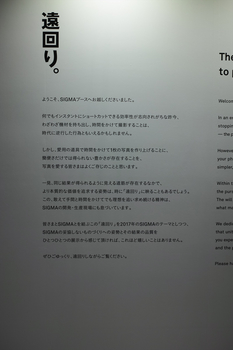
SIGMAのカメラって、感度上げられないし、手ぶれ補正ついてないし(sd Quattroで手ぶれ補正付きレンズ使えばOK)、動作が他社のカメラと比べてサクサクとはしていないから、手振れを気にせずパシャパシャ撮ることは難しいです。RAWを現像しようとしても現像ソフトが重たい。でも、それがいいんです。ゆったり音楽聞きながら現像すれば。
それでも先日の現像ソフトSPPのアップデートでGPUアクセラレートに対応したりと、コツコツ努力(いや、並々ならぬ努力)をしているのが伝わってくるので、ほんとに応援したくなります。
SIGMAのカメラと一緒に「遠回り」の写真を楽しもうと思います。
とは言え、子供の運動会ではEOS kiss使ってますけど(笑)。
今年も目的はSIGMAブース。愛用のdp2 Quattroを持っていきました。
駅から会場まで歩いているときに撮ったスナップ。ランドマークタワーです。

まずは、SIGMAの技術の方のセミナーを聴講。Foveonセンサーの原理と開発について真摯に丁寧に説明してくださいました。聴講してよかった。
Foveonセンサーは「光を捨てない」。原理的に他のデジカメのセンサーとはここが違いますね。
そして、会場へ、まっすぐSIGMAブースへ。
まず、目についたのは、「遠回り」というキーワード。
ああー、なんかいいなーと思いました。
世の中、すぐに結果を求める。結果だけを求める。なんて風潮があるような気もしていたので、、、「遠回り」、これもグッときました。
SIGMAのカメラって、感度上げられないし、手ぶれ補正ついてないし(sd Quattroで手ぶれ補正付きレンズ使えばOK)、動作が他社のカメラと比べてサクサクとはしていないから、手振れを気にせずパシャパシャ撮ることは難しいです。RAWを現像しようとしても現像ソフトが重たい。でも、それがいいんです。ゆったり音楽聞きながら現像すれば。
それでも先日の現像ソフトSPPのアップデートでGPUアクセラレートに対応したりと、コツコツ努力(いや、並々ならぬ努力)をしているのが伝わってくるので、ほんとに応援したくなります。
SIGMAのカメラと一緒に「遠回り」の写真を楽しもうと思います。
とは言え、子供の運動会ではEOS kiss使ってますけど(笑)。
ASUS VIVO-PC VM62N-G007MはWindows10無理? [ハードウェア]
このエントリーは、残念ながら問題を解決できなかった記録です。。。
2年ほど前、ASUSのVivoPC VM62N-G007Mを購入しました。コンパクトな筐体にCore-i3だけれどもNVIDIAのグラフィックも乗っているし、2.5インチのディスクを2台装着可ということで、なかなか気に入っていました。ベアボーンキットだったので、Windows8.1Proのパッケージ版をAmazonで購入。
昨年、Windows10に無料アップグレードして、HPのZ230の導入に伴いVM62Nはリビングに持っていきました。
そして、先月某日、突然ブルースクリーン → 再起動 → 起動してしばらくするとブルースクリーン → 再起動の無限ループに陥ってしまいました。
エラーメッセージを見ると、「DRIVER_POWER_STATE_FAILURE」。どうやらドライバが悪さをしているようです。
ASUSのWebページを見ると、Windows10対応のドライバが置いてあったので、OSのクリーンインストールからやり直そうと、重い腰を上げました。
結論を申し上げますと、私の力ではVM62N-G007MはWindows10を使えるように出来ませんでした。しかし、Windows8.1だと大丈夫なんです。
試したこと:
その0
・まずはバックアップを取る。ブルースクリーンが出ないことを祈りながらの作業。
・別のPCでWindows10のインストールディスクを作成。Microsoftがisoイメージを提供しています。
・ASUSのWebページからVM62N、Win10用のドライバをダウンロードしてUSBメモリに保存。
その1
1-1. BIOSを最新のものにアップデート
1-2. BIOSを初期設定に戻す。とはいっても、CPUのVT(Virtualization Technology)をDisableにしただけです。
1-3. Windows10のクリーンインストール
1-4. ドライバのインストール
最初に行ったChipsetドライバのインストール中に「DRIVER_POWER_STATE_FAILURE」のエラー、再起動。。。。
その2
もう一度Win8.1をインストールしてみると大丈夫。しかーし、Amazonで買ったWin8.1のパッケージ版は海賊版だったようで、ライセンス認証できない。。。2年前は何事もなく認証できたのに。。。
その3
ライセンス認証ができなかったことが原因かと思い、偽物をつかまされるのはごめんなので、家電量販店でWin10のDSP版を購入。
その4
その1の手順を再度踏むもその1と同じエラー。
その5
余計なハードウェアを無効にした状態でインストールしてみる。
BIOSでWiFi、Bluetooth、Audioの機能をDisableにして、その1と同じ手順でも「DRIVER_POWER_STATE_FAILURE」 エラー
その6
ASUSからダウンロードしたドライバではなく、Intel、Realteck(LAN)、NVIDIAから最新版のドライバを入手して試すも「DRIVER_POWER_STATE_FAILURE」 だめ。
その7
ドライバを入れる前にWindows Updateしてみるも、Windows Updateの途中で「DRIVER_POWER_STATE_FAILURE」。
その8
いい加減嫌になってきたので、観念してWin8.1のDSP版を購入。インストールもライセンス認証もすんなり終了。無事解決?????
ということで、VM62N-G007MにWin10をインストールするのはいまのところ諦めました。
でも、同じVM62Nでも現在のモデルではWin10プリインストール版がありますよ。
気が向いたらこの件についてASUSに問い合わせます。
VivoPCは小っちゃいし、性能もそこそこ良いし、おすすめですけどね。現在販売されているモデルはWin10にしっかり対応しているようですし。
ブルースクリーン見たの何年ぶりだろう(笑)。
Vivo PC (Amazon)
2年ほど前、ASUSのVivoPC VM62N-G007Mを購入しました。コンパクトな筐体にCore-i3だけれどもNVIDIAのグラフィックも乗っているし、2.5インチのディスクを2台装着可ということで、なかなか気に入っていました。ベアボーンキットだったので、Windows8.1Proのパッケージ版をAmazonで購入。
昨年、Windows10に無料アップグレードして、HPのZ230の導入に伴いVM62Nはリビングに持っていきました。
そして、先月某日、突然ブルースクリーン → 再起動 → 起動してしばらくするとブルースクリーン → 再起動の無限ループに陥ってしまいました。
エラーメッセージを見ると、「DRIVER_POWER_STATE_FAILURE」。どうやらドライバが悪さをしているようです。
ASUSのWebページを見ると、Windows10対応のドライバが置いてあったので、OSのクリーンインストールからやり直そうと、重い腰を上げました。
結論を申し上げますと、私の力ではVM62N-G007MはWindows10を使えるように出来ませんでした。しかし、Windows8.1だと大丈夫なんです。
試したこと:
その0
・まずはバックアップを取る。ブルースクリーンが出ないことを祈りながらの作業。
・別のPCでWindows10のインストールディスクを作成。Microsoftがisoイメージを提供しています。
・ASUSのWebページからVM62N、Win10用のドライバをダウンロードしてUSBメモリに保存。
その1
1-1. BIOSを最新のものにアップデート
1-2. BIOSを初期設定に戻す。とはいっても、CPUのVT(Virtualization Technology)をDisableにしただけです。
1-3. Windows10のクリーンインストール
1-4. ドライバのインストール
最初に行ったChipsetドライバのインストール中に「DRIVER_POWER_STATE_FAILURE」のエラー、再起動。。。。
その2
もう一度Win8.1をインストールしてみると大丈夫。しかーし、Amazonで買ったWin8.1のパッケージ版は海賊版だったようで、ライセンス認証できない。。。2年前は何事もなく認証できたのに。。。
その3
ライセンス認証ができなかったことが原因かと思い、偽物をつかまされるのはごめんなので、家電量販店でWin10のDSP版を購入。
その4
その1の手順を再度踏むもその1と同じエラー。
その5
余計なハードウェアを無効にした状態でインストールしてみる。
BIOSでWiFi、Bluetooth、Audioの機能をDisableにして、その1と同じ手順でも「DRIVER_POWER_STATE_FAILURE」 エラー
その6
ASUSからダウンロードしたドライバではなく、Intel、Realteck(LAN)、NVIDIAから最新版のドライバを入手して試すも「DRIVER_POWER_STATE_FAILURE」 だめ。
その7
ドライバを入れる前にWindows Updateしてみるも、Windows Updateの途中で「DRIVER_POWER_STATE_FAILURE」。
その8
いい加減嫌になってきたので、観念してWin8.1のDSP版を購入。インストールもライセンス認証もすんなり終了。無事解決?????
ということで、VM62N-G007MにWin10をインストールするのはいまのところ諦めました。
でも、同じVM62Nでも現在のモデルではWin10プリインストール版がありますよ。
気が向いたらこの件についてASUSに問い合わせます。
VivoPCは小っちゃいし、性能もそこそこ良いし、おすすめですけどね。現在販売されているモデルはWin10にしっかり対応しているようですし。
ブルースクリーン見たの何年ぶりだろう(笑)。
Vivo PC (Amazon)



